تعمل السمات المعدة مسبقًا على تسهيل إعداد العروض التقديمية في Google Slide، ولكن في بعض الأحيان لا يكون لون السمة هو ما يدور في ذهنك. إذا كان العرض التقديمي الخاص بك يحتوي على سمة ذات تخطيط ورسومات مناسبة، ولكنك تريد تغيير الألوان، فمن السهل نسبيًا القيام بذلك.

تشرح هذه المقالة كيفية تغيير ألوان السمات في شرائح Google.
كيفية تغيير لوحة ألوان الموضوع
يمكنك إنشاء عرض تقديمي فريد من نوعه لشرائح Google عن طريق تغيير الألوان الفردية لأحد سمات Google المحددة مسبقًا. إذا أعجبك أحد السمات ولكنك تريد تغيير لوحة الألوان المرتبطة به، فاتبع الخطوات التالية:
- قم بتشغيل Google Slides وافتح مشروعًا يحتوي على موضوع.
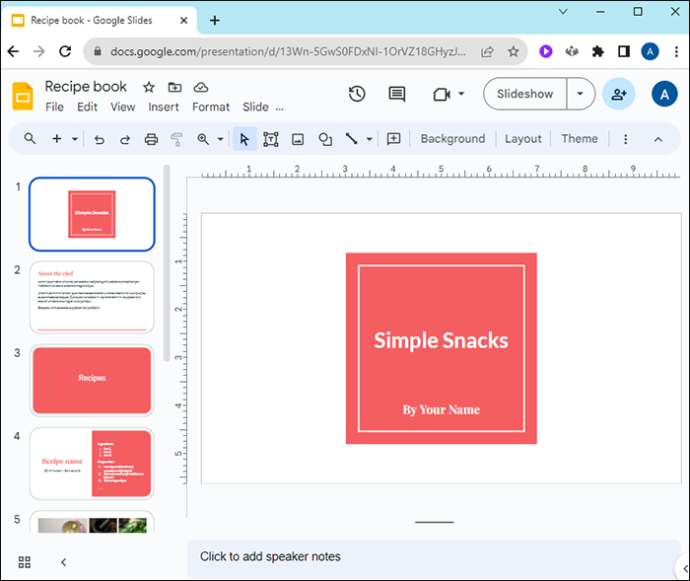
- افتح القائمة 'عرض'.
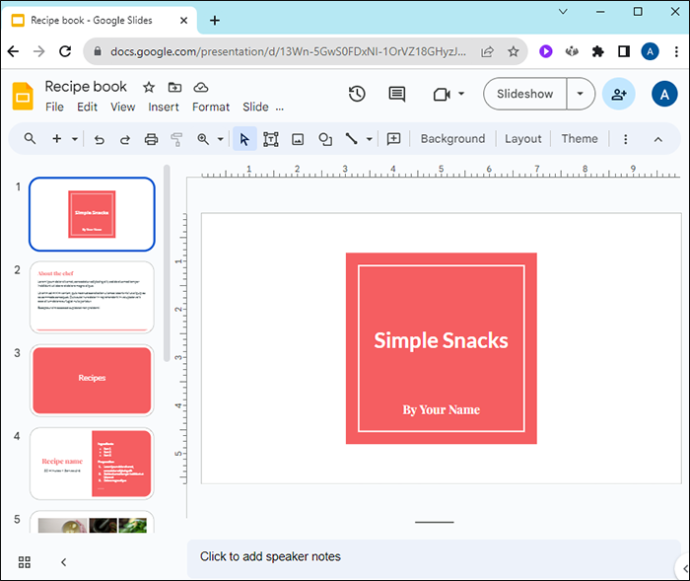
- حدد 'منشئ السمات' من القائمة المنسدلة 'عرض'.
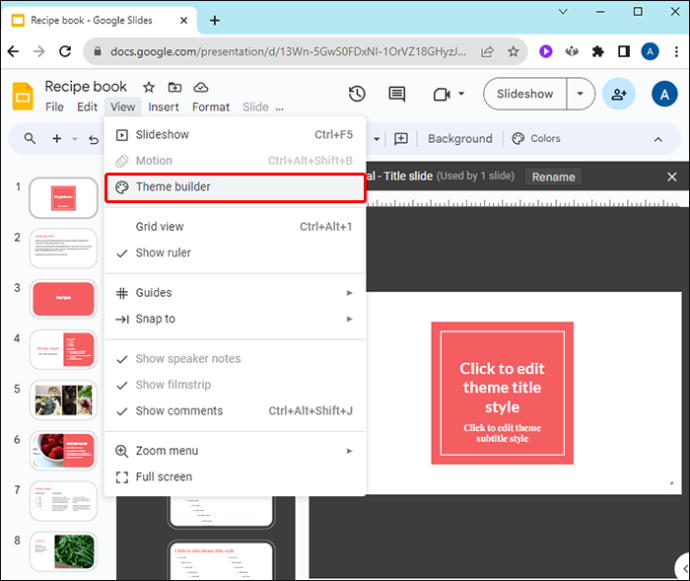
- يؤدي هذا إلى فتح محرر القالب الرئيسي. ستؤثر التغييرات التي تجريها هنا على مشروع الشريحة بأكمله. انقر فوق الشريحة الرئيسية، أعلى قائمة الشرائح اليمنى، لتحديدها.
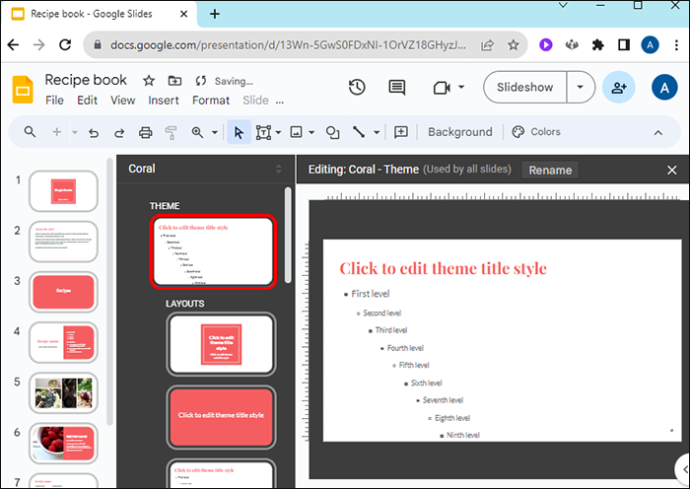
- حدد زر 'الألوان' بجوار أيقونة اللوحة.
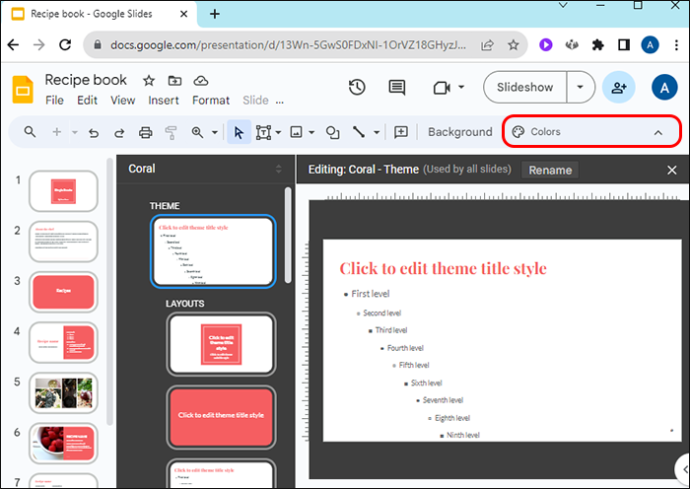
- في الجزء العلوي الأيمن من الشرائح، ستدرج قائمة 'ألوان السمات' المنسدلة كل جزء على حدة من السمة واللون المرتبط بها.
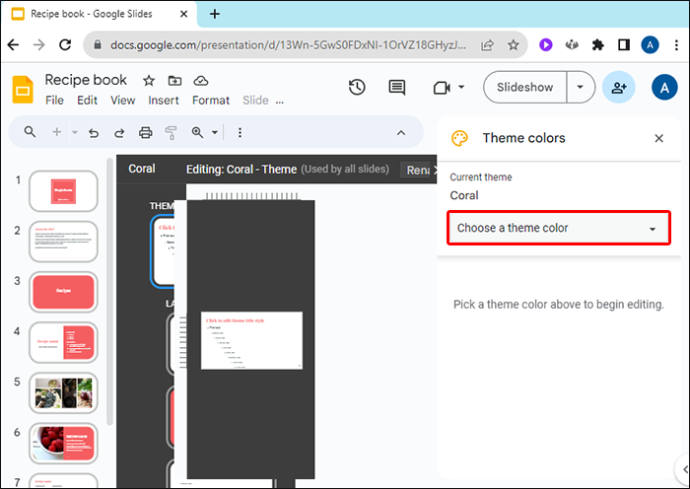
- انقر فوق أي جانب مثل النصوص واللهجات والروابط لتغيير لونه.

- يمكنك اختيار لون جديد عن طريق:
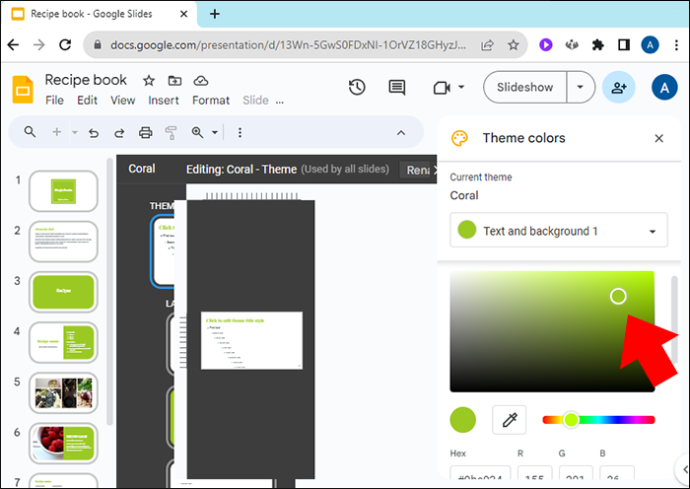
- الاختيار من قائمة الألوان المحددة مسبقًا
- يمكنك العثور على لون مخصص عن طريق سحب الدائرة البيضاء حول لوحة الألوان المتدرجة
- إدخال الرقم السداسي للون
- بمجرد اختيار لون جديد، سيتم تطبيقه على هذا القسم من سمة الشرائح طوال العرض التقديمي.
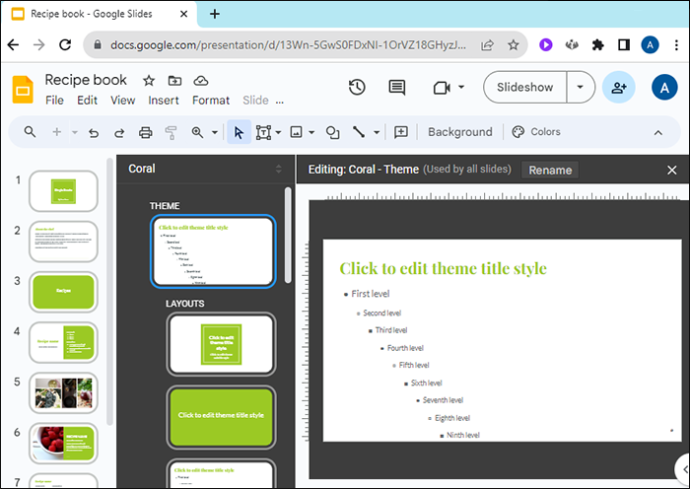
كيفية تغيير اللون الأساسي للموضوع
إذا كنت لا ترغب في تغيير كل جانب من جوانب لوحة ألوان السمة، ولكنك تريد فقط تغيير لون السمة الأساسي، فيمكنك القيام بذلك أيضًا.
- افتح مشروعك في العروض التقديمية من Google.
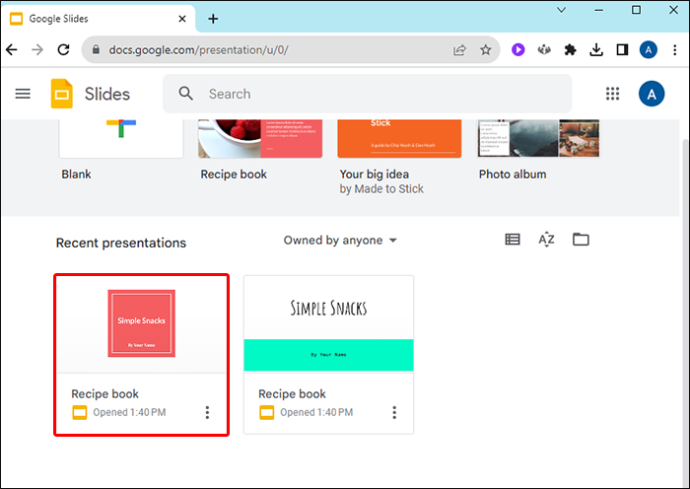
- اختر قائمة 'الشريحة'.

- من القائمة المنسدلة، حدد 'تحرير المظهر'.
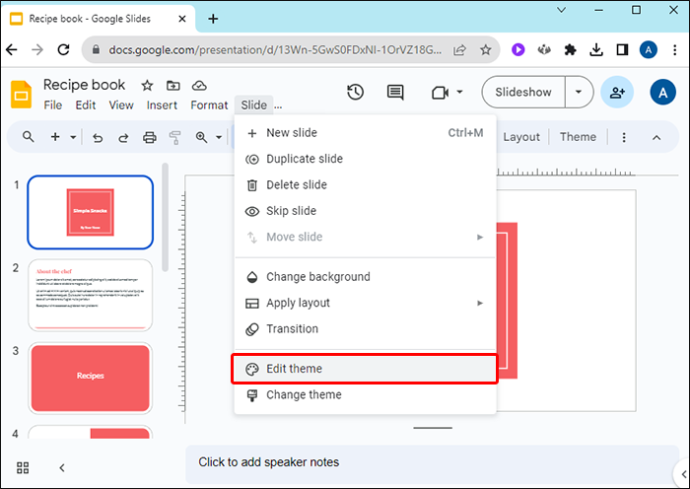
- في الجزء العلوي الأيسر من الشاشة، انقر فوق 'اختيار لون المظهر'.
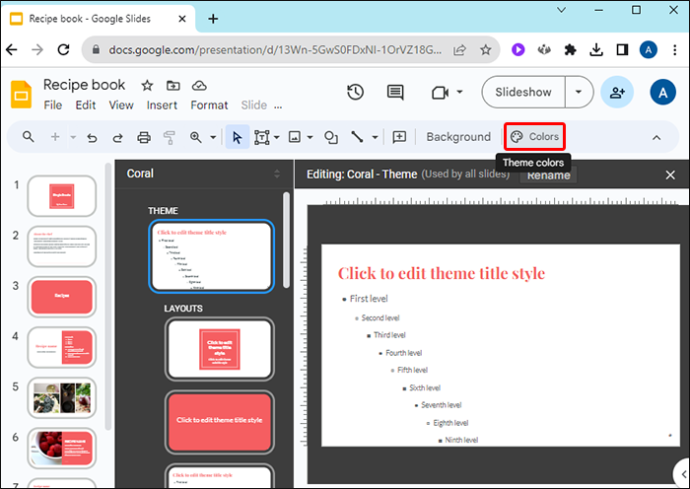
- تمنحك هذه القائمة المنسدلة الخيارات التالية:
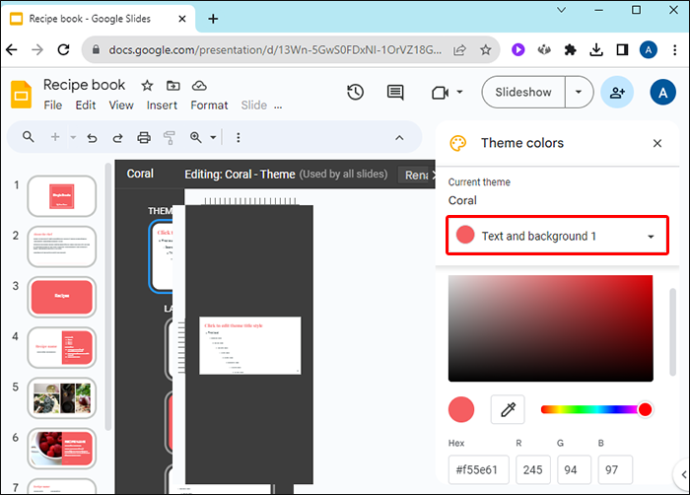
- حدد لونًا مخصصًا من قائمة الألوان المتدرجة
- اختر لونًا محددًا مسبقًا
- أدخل رقمًا سداسيًا للون معين
سيتم تطبيق لون السمة المعدلة عبر مجموعة الشرائح بأكملها.
كيفية تغيير لون خلفية الموضوع
يمكنك تحرير لون خلفية السمة، تمامًا كما يمكنك تحرير جوانب أخرى من السمة، من الشريحة الرئيسية. قم بتشغيل العروض التقديمية من Google وافتح عرضًا تقديميًا موجودًا أو أنشئ عرضًا جديدًا للبدء.
كيفية شطب الخلاف النص
- حدد قائمة 'الشريحة' من الشريط العلوي.

- من القائمة المنسدلة، انقر فوق 'تغيير المظهر'.

- إذا لم يكن لديك مجموعة سمات بالفعل، فاختر واحدة من السمات المعدة مسبقًا بالنقر فوق القائمة المنسدلة السمات في الزاوية اليمنى العليا.
- إذا كان إصدار Google Slides الخاص بك يحتوي على قائمة 'السمة' في الأعلى، فيمكنك تحديد سمة من هنا أيضًا.
- من شريط التعديل، انقر فوق 'الخلفية...'
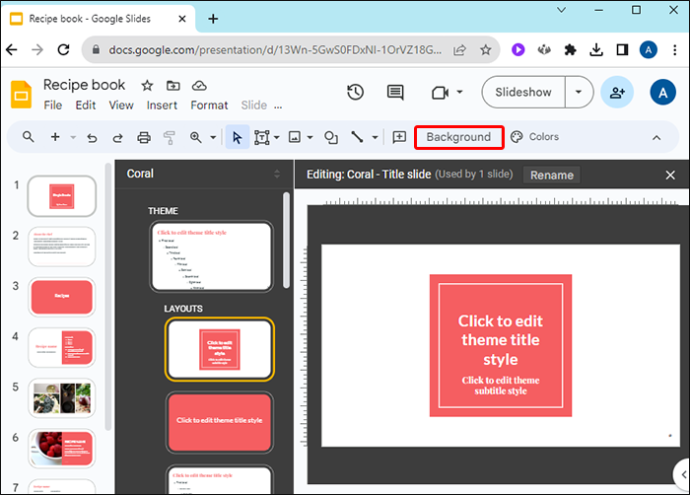
- استخدم المربع المنسدل بجوار اللون لتحديد لون خلفية السمة الجديد. كالعادة، يمكنك:
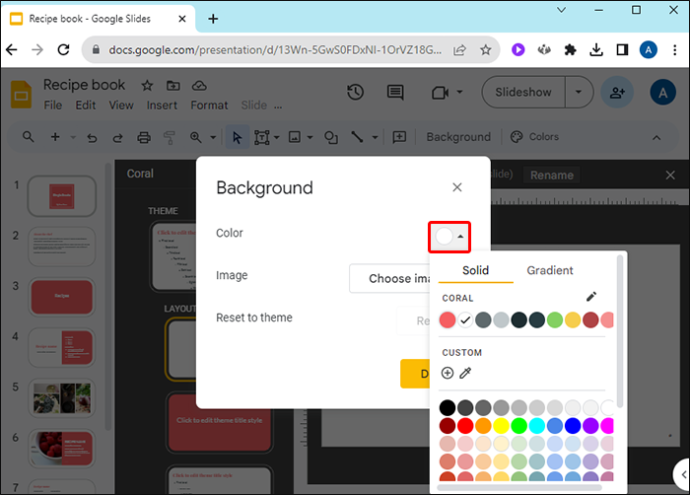
- أدخل الرقم السداسي للون
- اختر من المربع لونًا مخصصًا
- اختر لونًا محددًا مسبقًا
كيفية تخصيص الموضوع
بينما تعمل بجد لتخصيص الألوان في العرض التقديمي الخاص بك، يمكنك تعلم كيفية تخصيص سمة بأكملها أيضًا. يمكنك استيراد السمات من جهاز الكمبيوتر الخاص بك لجلب تخطيطات جديدة إلى مشاريع الشرائح الخاصة بك. افتح مشروعًا جديدًا في العروض التقديمية من Google للبدء، ثم قم بما يلي:
- حدد القائمة 'الشريحة'.

- اختر 'تغيير المظهر' في القائمة المنسدلة 'الشرائح'.

- انقر فوق الزر الأصفر الكبير الذي يشير إلى 'استيراد السمة'.
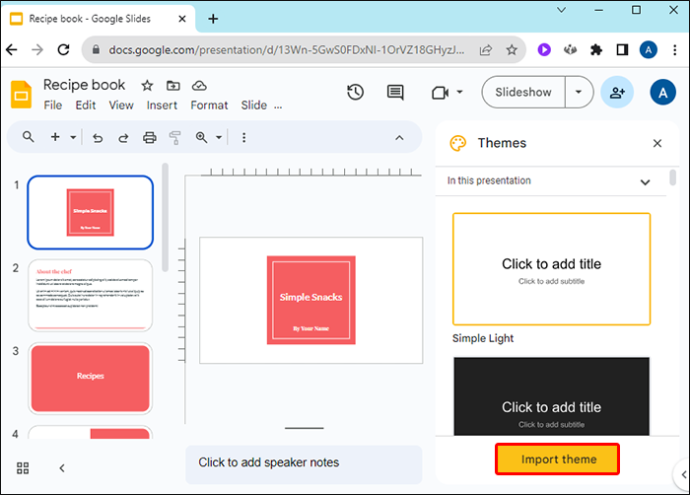
- انتقل إلى السمات المخزنة لديك واختر واحدًا.
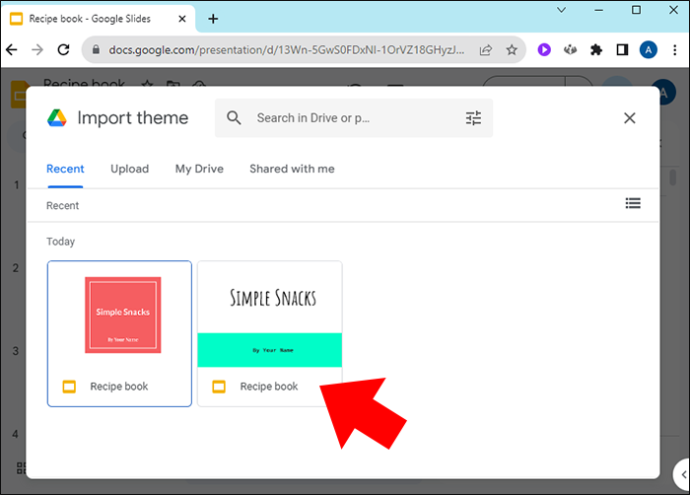
- انقر فوق 'تحديد'.
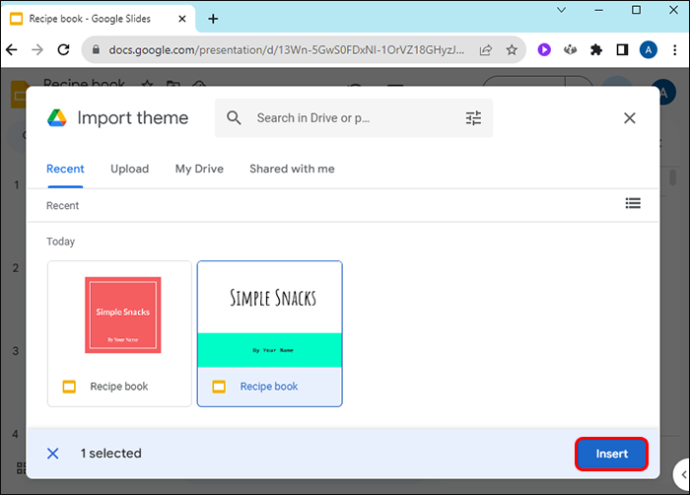
- تحقق من تحديد السمة المفضلة وانقر فوق 'استيراد سمة' لإضافتها إلى مشروعك الحالي.
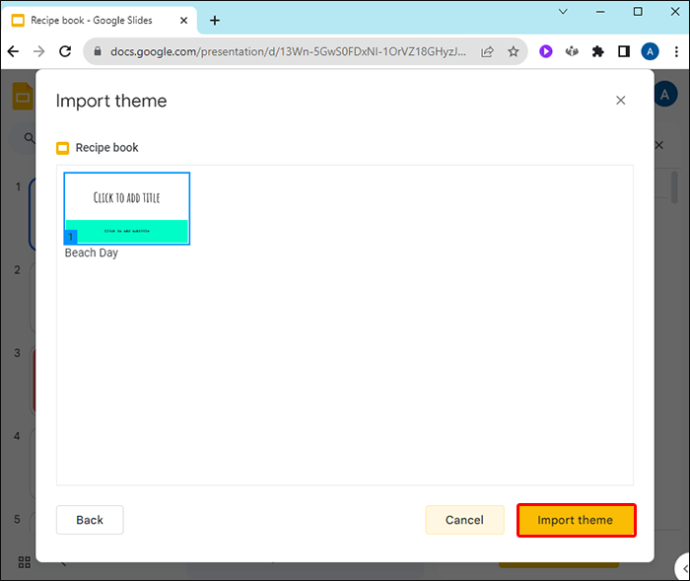
عندما تقوم بتغيير سمة في أحد مشاريعك، يمكنك التفكير في الأمر على أنه إنشاء سمة مخصصة جديدة خاصة بك. يمكن حفظ أي تغييرات تجريها لاستخدامها مرة أخرى. احفظ شريحة من العرض التقديمي الخاص بك وقم باستيرادها لاحقًا إلى مشروع شريحة آخر كموضوع لها.
يمكنك قضاء بعض الوقت في تحرير الشرائح وحفظها لإنشاء مكتبة من السمات المصممة خصيصًا لك. شاركها عبر الإنترنت إذا كنت تعتقد أن الآخرين يمكنهم الاستفادة منها.
أين يمكن العثور على سمات Google Slide
إذا كنت تبحث عن سمة فريدة لإضافتها إلى مشروعك، يمكنك العثور على العديد من القوالب للعمل عبر الإنترنت:
- SlidesGo هو مستودع عبر الإنترنت لقوالب Google Slides وPowerPoint المجانية. يمكنك العثور على كل شيء بدءًا من موضوعات الحرب العالمية الثانية وحتى موضوعات السبورة المستوحاة من الفصول الدراسية. للوصول إلى القوالب المميزة، يقدم SlidesGo اشتراكًا شهريًا. كما أن لديها عددًا كبيرًا من القوالب المصممة بشكل احترافي والتي من المؤكد أنها تناسب الفاتورة.
- كرنفال الشرائح يقدم موضوعات مجانية بدون حدود للتنزيل. اختر من بين العديد من القوالب مثل السمات المستوحاة من الموسم أو السمات الجاهزة للمكتب. يحتوي Slides Carnival أيضًا على روابط لنصائح وبرامج تعليمية حول تصميم عرض الشرائح. يمكنك التصفية حسب اللون أو النمط أو الموضوع أثناء بحثك عن المظهر المثالي الذي يناسب العرض التقديمي القادم.
- هوس الشرائح تم اختيارها في عام 2022 كواحدة من أفضل الأدوات الرقمية للتدريس من قبل AASL. فهو يوفر الكثير من السمات المجانية، بما في ذلك بعض السمات التي تحتوي على محتوى قد يكون من المفيد الاحتفاظ به. هناك أيضًا روابط للعديد من البرامج التعليمية ومقاطع الفيديو الإرشادية المتعلقة بإنشاء عرض الشرائح.
- مواضيع جوجل الشرائح يحتوي على عدد كبير من سمات Google Slides المجانية المتاحة. واجهة المستخدم ليست سلسة مثل بعض المواقع الأخرى، ولكنها توفر الكثير من الطرق لتصفية بحثك عن قالب مناسب لموضوع الشريحة. إذا كنت تبحث عن سمات رائعة ذات رسومات متعددة الطبقات، فهذا هو المكان المناسب للبدء.
التعليمات
هل يمكنني تغيير موضوع شريحة واحدة فقط بهذه التعليمات؟
لا، يجب عليك تغيير موضوع المشروع بأكمله. ومع ذلك، يمكنك إنشاء شريحة في عرض تقديمي مختلف بموضوع مختلف ثم نسخها ولصقها في العرض التقديمي الحالي. وسوف تحافظ على موضوعها عندما يتم نقلها.
كم يمكنك إرسالها عبر zelle
كيف أحفظ تغييراتي كموضوع جديد؟
احفظ شريحة من العرض التقديمي الحالي الخاص بك ويمكنك استيرادها إلى عرض تقديمي لاحق كموضوع.
ما هي الألوان الأفضل لاستخدامها في سمات شرائح Google؟
على الرغم من أن تفضيل اللون فريد لكل شخص، إلا أن القاعدة الأساسية الجيدة هي أنه إذا كان اللون يجعل من الصعب قراءة الشرائح أو فهمها، فلا تستخدمه. سوف يستمع جمهورك باهتمام أكبر إذا لم يضطروا إلى العمل بجد لرؤية ما تقدمه.
تغيير ألوان السمات في شرائح جوجل
يعمل موضوع العرض التقديمي للشرائح على ضبط الحالة المزاجية ويتحدث إلى جمهورك حول نوع العرض التقديمي الذي تقدمه. قم بتخصيص لوحة الألوان في العرض التقديمي الخاص بك لتناسب المناسبة والمعلومات التي تقوم بتوصيلها. توفر شرائح Google الفرصة لتخصيص كل طبقة من الألوان في موضوعاتها بحيث يكون كل عرض تقديمي تقدمه فريدًا ومؤثرًا.
هل سبق لك أن غيرت ألوان السمات في عروض شرائح Google التقديمية؟ ما هي الطرق المفضلة لديك لاستخدام ألوان السمات المختلفة؟ واسمحوا لنا أن نعرف في قسم التعليقات أدناه.
كيفية البحث عن مجلد بدء التشغيل windows 10









